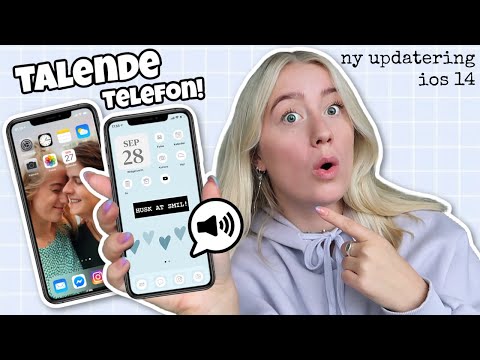Denne wikiHow lærer dig, hvordan du vender farverne på din iPad eller iPhone for at øge synligheden, når skærmen er i svagt lys.
Trin
Del 1 af 2: Aktivering af farveinversionsfunktionen

Trin 1. Åbn Indstillinger

Denne grå gearformede app er på startskærmen.

Trin 2. Rul ned på skærmen, og tryk på Generelt


Trin 3. Tryk på Tilgængelighed
Denne mulighed er i midten af menuen.

Trin 4. Tryk på Vis indkvarteringer
Du kan finde den øverst i menuen under afsnittet "VISION".

Trin 5. Skub "Inverter farver" til "Til" -position

Knappen bliver grøn, og farverne på enhedens skærm vendes.
Del 2 af 2: Indstilling af genvejen til farveinversion

Trin 1. Åbn Indstillinger

Denne grå, gearformede app er normalt på startskærmen.

Trin 2. Rul ned på skærmen, og tryk på Generelt


Trin 3. Tryk på Tilgængelighed
Denne mulighed er i midten af menuen.

Trin 4. Rul ned på skærmen, og tryk på Tilgængelighed Genvej
Denne indstilling er nederst i menuen.

Trin 5. Tryk på Inverter farver
Det er placeret øverst i afsnittet "TRIPLE-CLICK THE HOME KNAP FOR:".

Trin 6. Klik hurtigt på knappen Hjem 3 gange
Dette aktiverer funktionen Inverter farver.
- Klik på Aktiver første gang du aktiverer denne genvej for at bekræfte, at du virkelig vil gøre det.
- Klik på knappen Hjem 3 gange mere, hvis du vil deaktivere funktionen Inverter farver.